כיצד לסגור חלון שאינו סגור. כיצד לסגור דפדפן קפוא
- כיצד לסגור חלון שאינו סגור. כיצד לסגור את הדפדפן התלוי אין זה סוד כי דברים רבים האופרה ניתן לעשות...
- 2. לחץ לחיצה כפולה על הכרטיסייה
- 3. לחץ על הכרטיסייה עם לחצן העכבר האמצעי.
- .4 לחצו על מקש SHIFT ולחצו על הלשונית.
- 5. על-ידי הקשה על CTRL + W
- 6. השתמש בתנועת העכבר
- .7 לחץ לחיצה ימנית על הכרטיסייה ובחר סגור.
- 8. שימוש בסרגל הצד
- סגור את כל הכרטיסיות בבת אחת
- שימוש במנהל המשימות ב- Chrome
- ארכיטקטורת Chrome מרובת המעבדים
- כיצד לסגור במהירות כרטיסייה בכרום שאינה נסגרת
- כיצד לסגור במהירות רק כרטיסייה אחת במפתחות כרום חמים
- כיצד לסגור דף שאינו נסגר בשיטה של Google Chrome מספר 2
כיצד לסגור חלון שאינו סגור. כיצד לסגור את הדפדפן התלוי
אין זה סוד כי דברים רבים האופרה ניתן לעשות בכמה דרכים. לדוגמה, ספרתי כמה שיותר 8 אפשרויות סגירת לשונית וכמו דרכים רבות.
1. באמצעות הצלב על הכרטיסייה
זה כנראה הכי הרבה בדרך הפופולרית . אם יש כרטיסיות רבות פתוחות, הצלב יוצג רק על המסך הפעיל הרגע הזה לשונית.
בהגדרות, ניתן בדרך כלל למנוע מהדפדפן להציג את לחצן הסגירה. לשם כך, לחץ על צירוף המקשים CTRL + F12 , עבור לכרטיסייה מתקדם ולאחר מכן בחר את הלשוניות ולחץ על הלחצן.
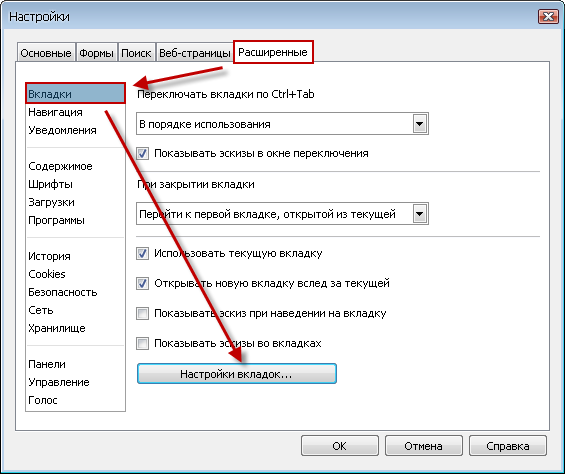
בטל את סימון התיבה ולחץ על אישור .
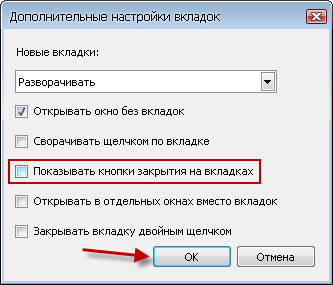
2. לחץ לחיצה כפולה על הכרטיסייה
כדי לסגור כרטיסיות לחיצה כפולה , עליך להפעיל תחילה אפשרות זו בהגדרות. ניתן להגיע אליו באותו אופן כמו בגירסה הקודמת. רק בסוף לשים סמן ליד הפריט.
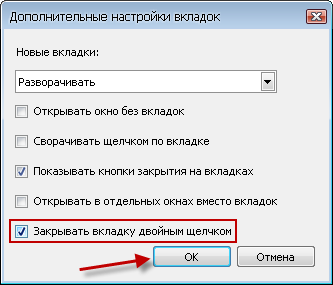
3. לחץ על הכרטיסייה עם לחצן העכבר האמצעי.
שיטה זו מאפשרת לך לסגור כל כרטיסייה, גם אם היא אינה קיימת ואין לה לחצן סגור.
.4 לחצו על מקש SHIFT ולחצו על הלשונית.
האופציה זהה במהותה לקודמתה.
5. על-ידי הקשה על CTRL + W
דרך נוחה לסגור את הלשונית הנוכחית, אם אינך רוצה להגיע אל העכבר.
6. השתמש בתנועת העכבר
החזק את לחצן העכבר הימני וגרם לו לזוז למטה ולאחר מכן ימינה. שחרר את הלחצן.
.7 לחץ לחיצה ימנית על הכרטיסייה ובחר סגור.
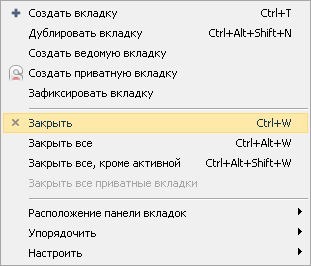
8. שימוש בסרגל הצד
לחץ על המקש F4 במקלדת כדי לפתוח לוח צד אם זה עדיין לא פתוח. לחץ על לחצן Windows בסרגל האנכי.
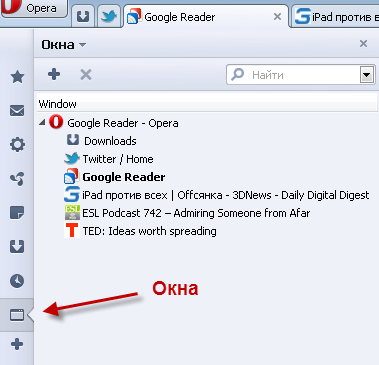
אם הוא אינו קיים, לחץ על הסימן "+" והוסף סימן ביקורת ליד Windows .
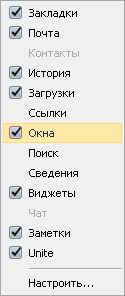
בסרגל הצד, באפשרותך לסגור את הלשוניות בלחצן העכבר האמצעי. ניתן גם לבחור קבוצה שלמה של כרטיסיות באמצעות מקשי SHIFT ו- CTRL ולאחר מכן לחצו על מקש DELETE .
סגור את כל הכרטיסיות בבת אחת
אם עליך לסגור את כל הכרטיסיות הפתוחות (או כמעט כולן), באפשרותך להשתמש באחת צוותים מיוחדים לרגל האירוע.
- הקש על CTRL + F12
- בחר הכרטיסייה האחרונה מורחבת
- בחסום בצד שמאל, בחר סעיף אחרון ניהול
- ברשימה פרופילים של המקלדת, בחר Opera 9.2 Compatible
- לחץ על אישור
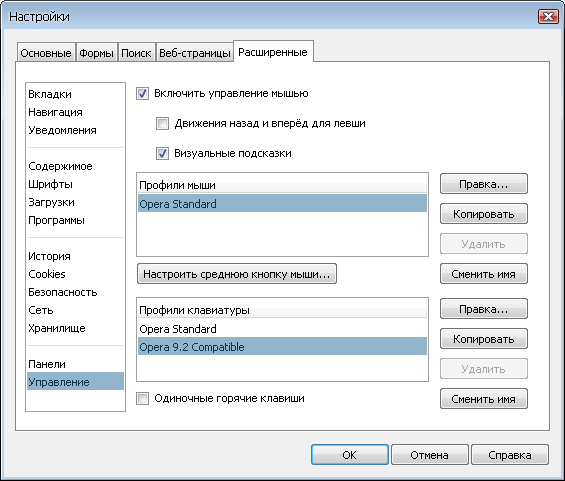
לחץ על קליק ימני לחץ על העכבר על כל כרטיסייה פתוחה ובתפריט ה"התראה "בחר באחת מהאפשרויות הבאות:
- סגור את כל (או הקש CTRL + ALT + W )
- סגור הכול מלבד פעיל (או הקש CTRL + ALT + SHIFT + W )
- סגור את כל הכרטיסיות הפרטיות (ללא קיצור מקשים רגיל)
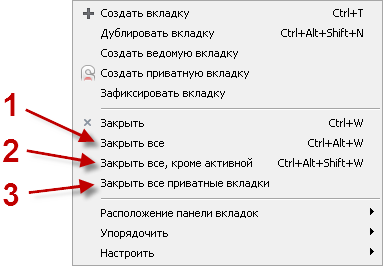
כמובן, כל השיטות שהוזכרו לא יאפשרו לסגור. אבל כך הוא נברא. ��כון?
כמו כן, אל תשכח את הסל, הממוקם בפינה השמאלית העליונה של חלון הדפדפן. כרטיסיות להיכנס אליו לאחר הסגירה. ואם תסגור בטעות כרטיסייה, פשוט הקש על CTRL + Z ופותח שוב.
שים לב: החל מהדפדפן ה -12 של הדפדפן, סמל העגלה הוחלף בלחצן בצורת משולש קטן. במקרה זה, הפונקציות נשארות זהות.
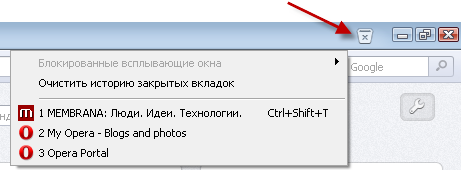
��ני מקווה שלא החמצתי שום דבר? אם יש לך משהו להוסיף, לכתוב את ההערות.
לא עובד כראוי, אתה יכול להשתמש במנהל המשימות ב- Chrome או ב- Windows כדי לאלץ אותם לסגור . Chrome משתמש ב"ארכיטקטורה מרובת מעבדים ", כלומר תהליכים בו פועלים בנפרד זה מזה. לכן, בעיות בכרטיסייה אחת לא ישפיעו על הפעולה של כרטיסיות אחרות או על היענות הכוללת של הדפדפן.
במובנים רבים, מנהל המשימות מתפקד כמו צג בית החולים. עם זאת, אתה יכול לעקוב אחר האפקטיביות של תהליכים פנימיים. אם הדפדפן איטי, פתח את מנהל המשימות כדי לקבל מידע נוסף על כל אחד מהם תהליך פעיל ולסגור את התהליך שלוקח הרבה משאבים.
שימוש במנהל המשימות ב- Chrome
בצע השלבים הבאים כדי לפתוח את מנהל המשימות .
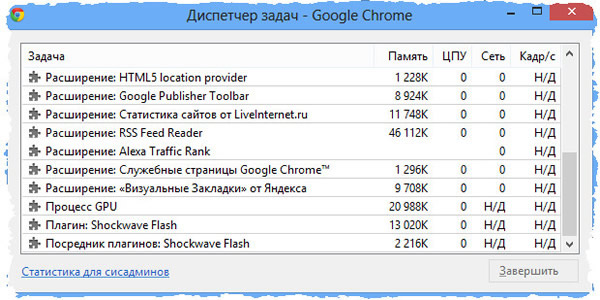
- בתיבת הדו-שיח שמופיעה, בחר את התהליך שברצונך לסגור. ברשימה תראה חמישה סוגים של תהליכים.
- דפדפן. תהליך זה שולט בכל כרטיסיות פתוחות ואת Windows, כמו גם עוקבת אחר אותם פעילות חשודה . סגור את התהליך אם עליך לסיים את כל פעילות הדפדפן.
- מפיק. כל אחת מהכרטיסיות והתוכניות המפורטות תואמת את תהליך המעבד. סגור כרטיסייה או תוכנית אם היא אינה מוצגת כהלכה.
- תוספים אם דף אינטרנט משתמש בתהליך מיוחד להצגת מדיה בדף, תהליך זה, הידוע גם בשם plugin, מוצג ברשימה. הסוגים הנפוצים ביותר של יישומי פלאגין הם Flash, Quicktime ו Adobe Reader . סגור את הפלאגין אם אתה חושב שהדף הוא איטי.
- הרחבה כל התוספים שמופיעים בדפדפן ברקע מופיעים ברשימה.
- GPU ( מעבד גרפי ). תהליך זה שולט בתצוגה הגרפית של המעבד.
- לחץ על סיום תהליך.
כדי לפתוח את מנהל המשימות, באפשרותך להשתמש בשילוב Shift + Esc (Windows, Linux ו- Chrome OS).
ארכיטקטורת Chrome מרובת המעבדים
ייתכן שיהיה שם לב כי על המשגר משימות Windows (chrome.exe) או ב צג פעילות ב- Mac יש רבים רשומות Google Chrome, מכיוון שהתהליכים הקשורים לשוניות, תוספים, יישומי אינטרנט ותוספים ב- Chrome אינם תלויים זה בזה. מידע מפורט תוכל להציג תהליכים שונים במנהל המשימות של Chrome. לכן, הבעיה עם תהליך אחד אין השפעה שלילית על תהליכים אחרים או על המהירות של הדפדפן בכללותו. פיתוח זה נקרא Chrome "ארכיטקטורת מרובת מעבדים".
לדוגמה, כשאתה גולש באתר, Chrome משתמש לעיבוד קוד האתר שלו תצוגה נכונה מפיק או מערכת ויזואליזציה. כמו מפיק הופך קשה יותר עם הזמן, לפעמים דפים עלול לקרוס עקב כך.
על ידי שיתוף תהליכים שונים, Chrome מספק את היתרונות המפורטים בהמשך.
- יעילות: אם הכרטיסייה קורסת או שיש בעיה על זה, כי מפסיק את מפיק, זה לא ישפיע על כרטיסיות אחרות כי אחרים renderers להשתמש. פעולת הדפדפן לא תושלם בצורה לא נכונה.
- אבטחה: כל עובד עובד בודד סביבת תוכנה . זה אומר שהוא כמעט לא גישה ישירה לדיסק, לרשת או לתצוגה. כל בקשותיו חייבות לעבור תהליך דפדפן. לפיכך, הדפדפן עוקב אחר כל פעילות חשודה.
- ביצועים: מחשבים מודרניים יש כמה יחידות עיבוד מרכזיות (CPU). הארכיטקטורה מרובת המעבדים מנצלת את הביצועים של מעבדים כאלה. בנוסף, כאשר אתה סוגר כרטיסייה הקשורה למפיק, כל הזיכרון שלה מוחזר למערכת כך שתהליכים אחרים יכולים להשתמש בה.
באינטרנט, כמו בחיים של הרמאים פיר כל הזמן להופיע חדש, באמצעות דרכים חכמות מאוד (מלכודות) כדי להטעות.
אחד מהם הוא ההתקנה סקריפטים מיוחדים לא מאפשר למשתמש דפדפן כרום סגור כרטיסיות פתוח.
כל הניסיונות לסגור כרטיסייה בכרום אינם מוצלחים - הם חסומים, אך ניתן לעשות זאת. להלן שתי דרכים: באמצעות מנהל המשימות ומקשים חמים.
כיצד לסגור במהירות כרטיסייה בכרום שאינה נסגרת
כדי לסגור את הכרטיסייה ב- Google Chrome, שאינה רוצה לסגור, עליך לפעול

בתמונה לעיל, סמן כרום של Google ובתחתית לחץ כדי להשלים את התהליך.
רק כאן תמצאו רגע לא נעים אחד - הדפדפן ייסגר לחלוטין, יחד עם כל ההודעות הנכנסות.
כיצד לסגור במהירות רק כרטיסייה אחת במפתחות כרום חמים
לחץ על כרום בכל מקום בדף שברצונך לסגור ולאחר מכן פשוט לחץ על מקשי הקיצור CTRL + F4 או CTRL + W במקלדת.
כמו כן, שים לב לקיצורים החמים הבאים. אם תלחץ על CTRL + T במקלדת, היא תפתח כרטיסייה חדשה , CTRL + SHIFT + T - האחרון שאתה תוקף נפתח.
זה הכל - בעתיד לנסות להימנע אתרים כאלה, או יותר מכך, להתקין אנטי וירוס טוב - הם חוסמים משאבים כאלה. הצלחות.
אם אתה מגיע לעתים קרובות לאתרים שבהם אינך יכול לסגור את הדף, ולאחר מכן את שיטת הפתרון, דפים שאינם נסגרים כאן
אז, ישנם מצבים כאשר אתרי התחזות שיש להם את הטופס askfdoasd8.ru ועיצוב מ Bk.com, לא לסגור. זורק את החלון, ala "אל תעזוב את האתר או בואינג 747 קריסות לתוך החלון" ושטויות אחרות שעולה בראש כדי הרמאים. אז, האתר הזה (מסיבה כלשהי לעת עתה) לא יכול להיות סגור. אתה לוחץ על הצלב או Ctrl + W, וההודעה מופיעה שוב.
אז הדבר הראשון שאתה צריך לדעת הוא מנהל המשימה האגדי. שילוב של מקשי Alt + ctrl + del או ctrl + shift + esc
בתוכה, אתה תמיד יכול להשלים תוכנית או תהליך תלוי.
פתח וסגור את הדפדפן שלך. אתה יכול לקבל את Firefox או Opera ב- Google Chrome שלי. אבל בדרך זו תיסגרו גוגל כולו Chrome.
אז, הקש alt + ctrl + del - מנהל המשימות - פרטים - בחר מתוך רשימת google Chrome או הדפדפן שלך ולחץ על סיים עץ תהליך. שיטה זו תמיד עובד.
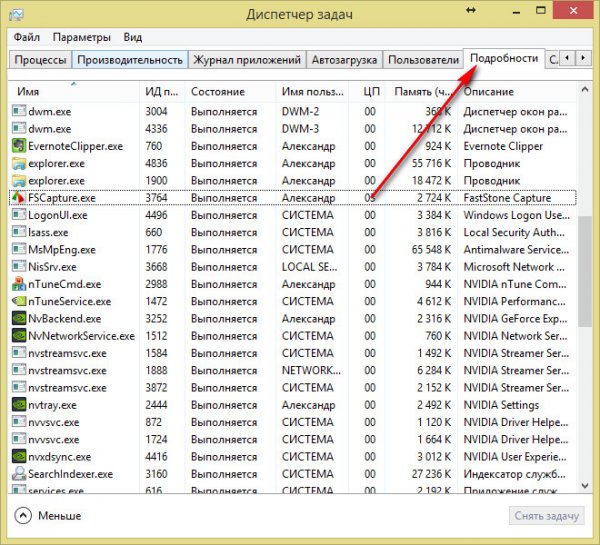
כיצד לסגור דף שאינו נסגר בשיטה של Google Chrome מספר 2
הפתרון השני הוא להשלים את התהליך עצמו ישירות ב- Google Chrome. בהתחשב בעובדה אופרה ו- Firefox כבר משתמשים Chromium, אז הכל נראה אותו דבר עם דפדפנים אלה. סיים את התהליך שאינו סגור על ידי לחיצה על המקשים shift + esc או עבור אל תפריט - כלים - מנהל המשימות
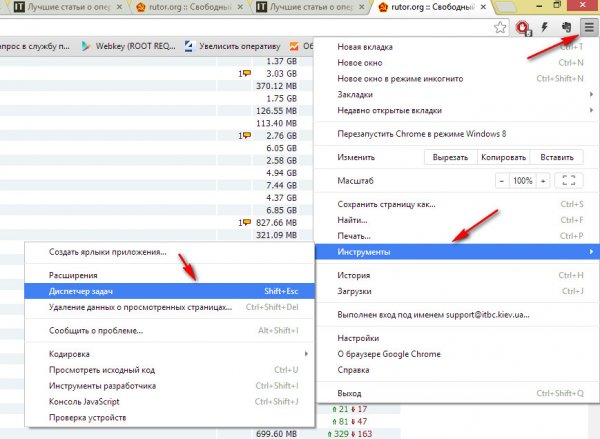
מצא כרטיסיות קפואות או מספר מהרשימה. מקש ולחץ כדי להשלים את התהליך.
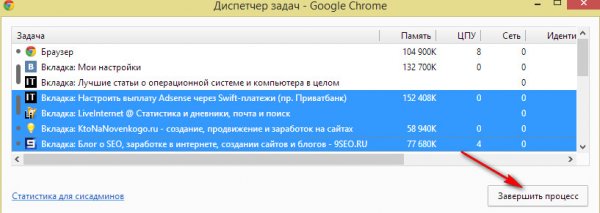
כל מיותר ( דפי התחזות כי לא יכול להיות סגור ) סגורים, ואנחנו יכולים לעבוד בבטחה
אלו הן הדרכים להשלמת תהליך שלא ניתן לסגור. זה כל כך מקרי כי זה גם איך לסגור את דף הונאה. Google Chrome נלחם באופן פעיל באתרי התחזות. כנה לומר בטיחות בכלל בגלל המחייב למספר הטלפון הגיע רמה חדשה ואת הפיראטים לחיות קצת יותר קשה. כל העולם, תן לדפים שלך שלא ניתן לסגור יהיו תמיד סגורים ולא יפריעו לעבודה שלך!
מאמרים קשורים
?כון??ני מקווה שלא החמצתי שום דבר?